
Cómo instalar Windows en Mac
hace 5 días
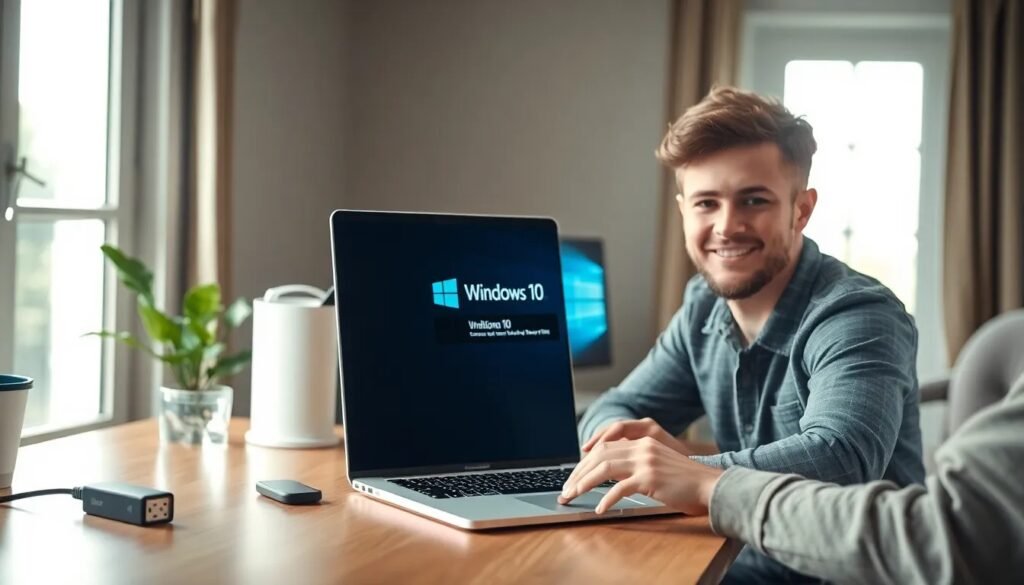
Instalar Windows en un Mac puede parecer una tarea complicada, pero con la información adecuada, es un proceso accesible. Tanto si deseas jugar a tus videojuegos favoritos como si necesitas utilizar programas específicos de Windows, hay múltiples opciones para lograrlo.
En este artículo, te guiaremos a través de los pasos necesarios para instalar Windows en Mac, explorando diferentes métodos y recomendaciones para que encuentres el que mejor se adapte a tus necesidades.
- ¿Cómo instalar Windows en Mac con Boot Camp?
- ¿Qué opciones existen para ejecutar Windows en Mac?
- ¿Cómo instalar Windows en Mac desde un USB?
- ¿Es posible instalar Windows en Mac M1?
- ¿Cuáles son las recomendaciones para instalar Windows en Mac?
- ¿Cómo cambiar entre macOS y Windows en tu Mac?
- Preguntas relacionadas sobre cómo instalar Windows en Mac
¿Cómo instalar Windows en Mac con Boot Camp?
El primer método recomendado para instalar Windows en Mac es utilizar Boot Camp. Esta herramienta te permite configurar una partición en tu disco duro para instalar Windows de manera nativa en tu dispositivo.
Para comenzar, asegúrate de que tu Mac sea compatible con Boot Camp. Necesitarás:
- Un Mac con procesadores Intel.
- Al menos 128 GB de espacio libre en tu disco.
- Una imagen ISO de Windows 10.
- Una unidad USB de al menos 16 GB.
Una vez que tengas estos elementos, sigue estos pasos:
1. Abre el Asistente de Boot Camp en tu Mac. Puedes encontrarlo en la carpeta de Utilidades.
2. Sigue las instrucciones para descargar los controladores de Windows y crear una partición.
3. Inserta la unidad USB y selecciona la imagen de Windows para comenzar la instalación.
Una vez completado, podrás reiniciar tu Mac y seleccionar si deseas iniciar en macOS o en Windows.
¿Qué opciones existen para ejecutar Windows en Mac?
Además de Boot Camp, hay otras alternativas que te permiten instalar Windows en Mac. Aquí te presentamos algunas:
- Máquinas virtuales: Software como Parallels o VMware Fusion permite ejecutar Windows y macOS simultáneamente. Esto es ideal si necesitas cambiar entre sistemas operativos con frecuencia.
- Wine: Una opción para ejecutar aplicaciones de Windows sin necesidad de instalar el sistema operativo completo. Aunque no todas las aplicaciones funcionan perfectamente, es una buena alternativa para ciertos programas.
- VirtualBox: Una solución gratuita que permite crear máquinas virtuales para instalar Windows. Requiere configuraciones adicionales, pero es una opción viable.
Si bien Boot Camp es más eficiente, las máquinas virtuales son ideales para quienes buscan flexibilidad y no desean reiniciar el Mac para cambiar de sistema operativo.
¿Cómo instalar Windows en Mac desde un USB?
Instalar Windows desde una unidad USB puede ser un proceso más rápido y efectivo. Aquí tienes cómo hacerlo:
1. Prepara tu unidad USB formateándola en FAT32. Esto es esencial para asegurar que el instalador de Windows funcione correctamente.
2. Usa el Asistente de Boot Camp para crear un instalador en la unidad USB, seleccionando la imagen ISO de Windows.
3. Una vez creado el instalador, reinicia tu Mac y mantén presionada la tecla Option al inicio para seleccionar el USB como dispositivo de arranque.
Recuerda que este método es especialmente útil si tu Mac no tiene un lector de DVD, lo que es cada vez más común en los modelos más recientes.
¿Es posible instalar Windows en Mac M1?
La llegada de los chips M1 ha cambiado las reglas del juego. Actualmente, Boot Camp no es compatible con estos modelos, lo que limita las opciones para instalar Windows en Mac M1. Sin embargo, hay alternativas:
1. Software de virtualización: Aplicaciones como Parallels Desktop permiten ejecutar Windows en M1 de manera efectiva. Puedes instalar Windows 10 ARM, diseñado específicamente para estos chips.
2. Utilizar una versión de Windows compatible: Existen versiones de Windows que funcionan en arquitectura ARM, lo cual es crucial para los usuarios de M1.
Sin embargo, la experiencia no será igual que en un sistema nativo, y algunas aplicaciones pueden no funcionar como se espera.
¿Cuáles son las recomendaciones para instalar Windows en Mac?
Algunas recomendaciones clave pueden hacer tu proceso de instalación más fácil y eficiente:
- Haz copias de seguridad: Antes de modificar cualquier partición de tu disco, asegúrate de tener una copia de seguridad completa de tus datos.
- Verifica la compatibilidad: Asegúrate de que tu Mac sea compatible con la versión de Windows que deseas instalar.
- Espacio suficiente: Garantiza que tienes suficiente espacio en disco para la instalación de Windows y los programas que planeas usar.
- Usa controladores actualizados: Siempre descarga los últimos controladores de Boot Camp para asegurar una mejor experiencia.
Estas recomendaciones pueden ayudarte a evitar problemas y a disfrutar de una instalación más fluida.
¿Cómo cambiar entre macOS y Windows en tu Mac?
Una vez que hayas instalado Windows en tu Mac, cambiar entre macOS y Windows es sencillo. Aquí te explicamos cómo hacerlo:
1. Reinicia tu Mac y mantén presionada la tecla Option durante el arranque.
2. Aparecerán las opciones de arranque. Selecciona Windows o macOS según lo que necesites.
3. Si deseas cambiar de sistema operativo una vez que hayas iniciado, puedes utilizar el Panel de Control en Windows para reiniciar en macOS.
Esta flexibilidad es una de las principales ventajas de instalar Windows en Mac, permitiendo a los usuarios aprovechar lo mejor de ambos mundos.
Preguntas relacionadas sobre cómo instalar Windows en Mac
¿Qué se necesita para instalar Windows en Mac?
Para instalar Windows en Mac, se requiere un Mac compatible, una imagen ISO de Windows, al menos 128 GB de espacio en el disco y una unidad USB de 16 GB. También es importante contar con los controladores adecuados de Boot Camp que facilitan la instalación.
Los requisitos pueden variar según el método que elijas, pero asegurarte de tener los elementos mencionados facilitará la instalación. La planificación y la preparación son clave para evitar sorpresas durante el proceso.
¿Cómo puedo cambiar mi Mac a Windows?
Para cambiar tu Mac a Windows, debes reiniciarlo y mantener presionada la tecla Option durante el arranque. Esto te permitirá seleccionar el sistema operativo que desees usar.
En caso de que estés utilizando Boot Camp, ten en cuenta que necesitarás reiniciar completamente el Mac para alternar entre macOS y Windows. Si utilizas máquinas virtuales, puedes cambiar de sistema operativo sin reiniciar.
¿Puedo instalar Windows directamente en una Mac?
Sí, puedes instalar Windows directamente en una Mac utilizando Boot Camp o software de virtualización. Boot Camp proporciona una instalación nativa, mientras que las máquinas virtuales permiten ejecutar ambos sistemas operativos al mismo tiempo.
La elección entre estos métodos dependerá de tus necesidades específicas. Si buscas un rendimiento óptimo para juegos o aplicaciones exigentes, Boot Camp es la mejor opción. Sin embargo, si necesitas acceso rápido y frecuente a ambos sistemas, las máquinas virtuales pueden ser más convenientes.
¿Qué pasa si instalo Windows en Mac?
Al instalar Windows en Mac, obtendrás acceso a aplicaciones y juegos que no están disponibles en macOS. Sin embargo, es importante considerar que esto puede ocupar una cantidad significativa de espacio en disco y requerir recursos adicionales.
Además, la instalación de Windows puede cambiar la forma en que administras tu Mac, ya que tendrás que reiniciar para cambiar entre sistemas operativos. Aun así, muchos usuarios consideran que las ventajas superan las desventajas, especialmente si necesitan utilizar software específico de Windows.
Si quieres conocer otros artículos parecidos a Cómo instalar Windows en Mac puedes visitar la categoría Artículos.
Deja una respuesta











Más Artículos que pueden interesarte